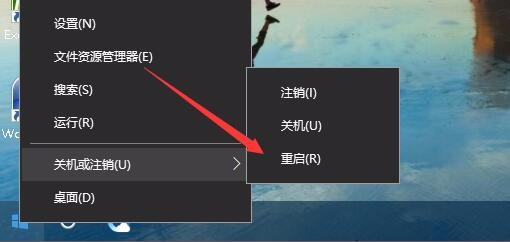1、在Windows10桌面,我们右键点击桌面左下角的开始按钮,在弹出菜单中选择“运行”菜单项
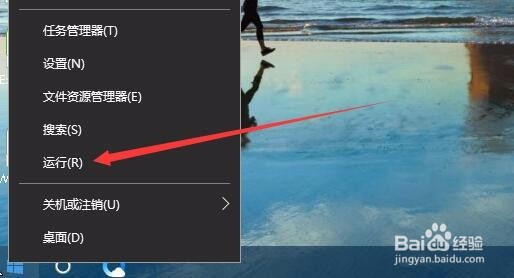
2、这时会打开运行窗口,在文本框中输入命令msconfig,然后点击确定按钮

3、在打开的系统配置窗口中,点击上面的“工具”标签
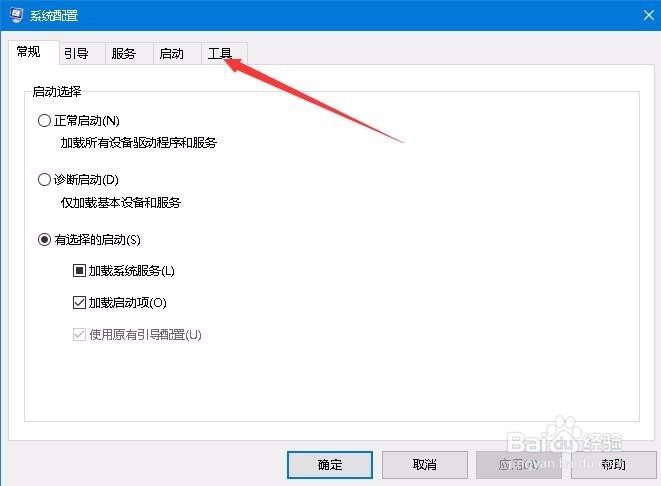
4、在打开的工具窗口中,点击列表中的更改UAC设置项,接着点击右下角的“启动”按钮
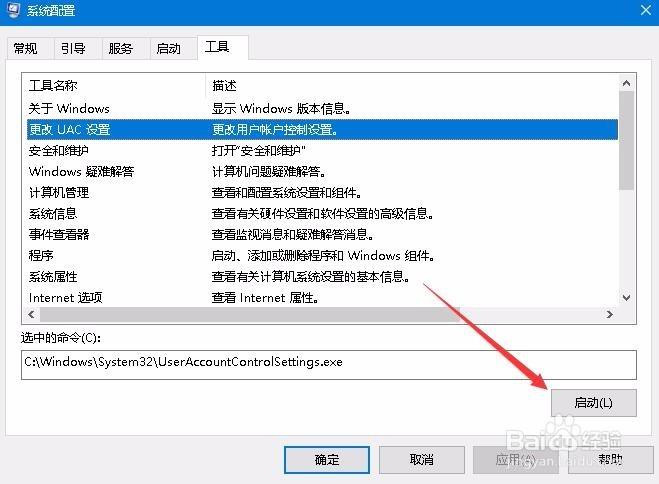
5、在打开的用户帐户控制设置窗口中,我们拖动下面的滑块到合适 的位置,最后点击确定按钮。
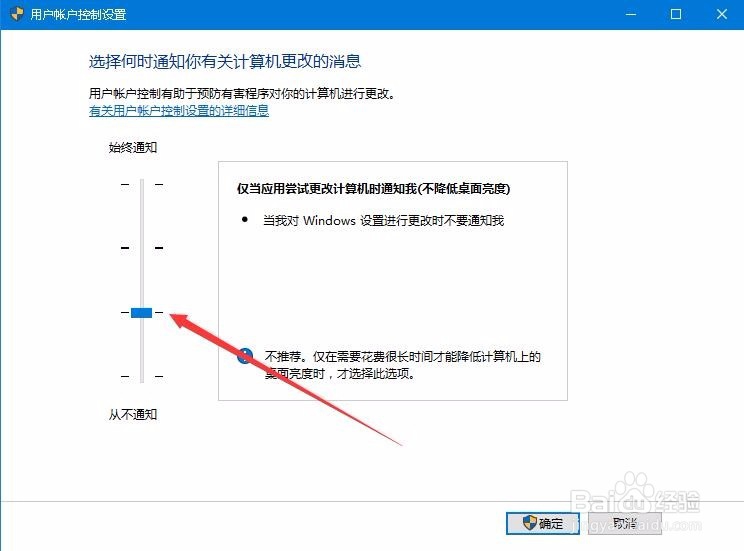
6、接下来右键点击开始按钮,在弹出菜单中依次点击“关机或注销/重启”菜单项,重新启动电脑后再打开图片不会出现上面的错误提示了。